四步教你玩转苹果虚拟机
- 格式:docx
- 大小:244.08 KB
- 文档页数:4
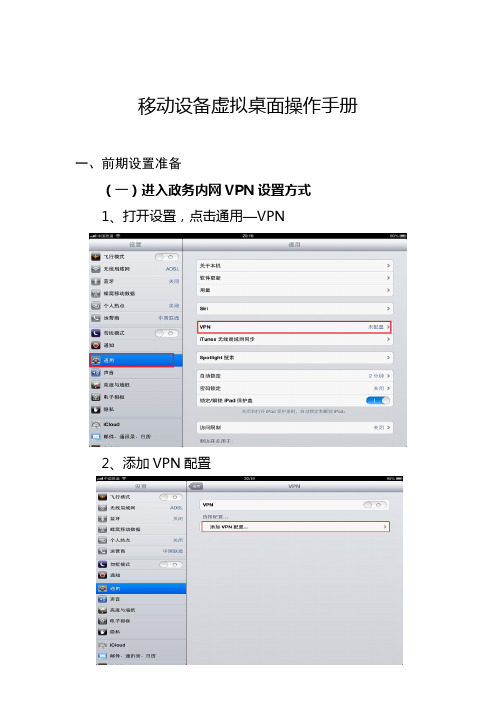
移动设备虚拟桌面操作手册一、前期设置准备(一)进入政务内网VPN设置方式1、打开设置,点击通用—VPN2、添加VPN配置3、在弹出界面中输入以下内容:描述:随意(此处由你来定义)服务器:账户:您本人的手机号密码:短信动态密码,有效期一个月,过期后请重新进入此处修改。
(动态密码获取方式如下:移动用户发送mm到106573400317777联通和电信用户发送mm到106350123333777)密钥:dongguan最后点“存储”。
4、返回到通用页面,选择刚刚建立的VPN项,然后点击VPN滑块,启动VPN连接。
5、连接成功后,顶栏会出现VPN图标。
注意:以上操作方式适用于在外网连接到政务内网。
如果在政务内网使用无线方式,则无需启用VPN远程登录。
二、VMware软件(虚拟桌面)使用指南(一)软件安装和配置1、使用苹果自带浏览器打开http://www.dg/网页,去到如下图所示位置下载证书,根据提示直接安装。
2、打开APP STORE,搜索vmware,选择安装VMware Horizon View Client。
3、安装好之后进入设置界面,在最下方找到VMware View,点击进入4、设置完后,点击软件进入(二)软件设置1、打开软件前,请确认iPAD或者iPhone处于VPN连接状态。
2、打开软件后,点左上角的加号,输入19.104.14.13,点连接。
3、弹出提示菜单,点“继续”。
4、输入手机号码及动态密码。
首次使用虚拟桌面,无论之前动态密码是否有效,都必须重新获取一次全新动态密码以激活虚拟桌面登陆。
移动用户发送mm到106573400317777联通和电信用户发送mm到106350123333777来获取动态密码。
5、点击完成后,出现虚拟桌面,点击连接。
1、登陆成功后,进入WIN7桌面。
2、点击中间浮动圆圈,显示相关的功能。
3、进入后,即可如在电脑上一样操作。
三、应用举例1、访问私有磁盘空间,每用户分配5G,可存放日常文档。

parallel虚拟机用法使用parallel虚拟机的方法Parallel虚拟机是一款功能强大的虚拟化软件,它允许用户在一台计算机上同时运行多个操作系统。
下面将介绍如何使用Parallel虚拟机。
首先,你需要下载并安装Parallel虚拟机软件。
在安装过程中,按照提示完成设置和配置。
一旦安装完成,打开Parallel虚拟机软件,你将看到一个简洁的用户界面。
在这里,你可以点击“新建”按钮来创建一个新的虚拟机。
在创建新虚拟机的过程中,你需要选择一个操作系统安装文件。
这可以是一个.iso文件或者是一个操作系统的安装光盘。
选择好文件后,点击“下一步”。
接下来,你需要设置虚拟机的名称和存储位置。
选择一个描述性的虚拟机名称,并选择一个合适的存储位置来保存虚拟机文件。
完成设置后,点击“下一步”。
现在,你需要为虚拟机分配所需的计算资源。
你可以调整内存大小和处理器核心数量来满足你的需求。
确保分配的资源不会超过你的计算机的实际能力。
点击“下一步”继续。
在接下来的界面中,你可以选择是否启用网络连接和共享文件夹来方便虚拟机与主机之间的数据传输。
根据需要进行设置,然后点击“下一步”。
现在,你已经完成了虚拟机的创建过程。
点击“完成”按钮,然后你将看到你创建的虚拟机在Parallel虚拟机软件中的列表中。
要启动虚拟机,只需选择你想要启动的虚拟机,并点击“启动”按钮。
等待一段时间,虚拟机的操作系统将会加载并运行。
在虚拟机中,你可以像在物理计算机上一样使用操作系统和安装应用程序。
如果你需要在虚拟机和主机之间传输文件,可以使用共享文件夹功能。
当你不需要使用虚拟机时,可以选择关闭虚拟机并释放资源。
只需在虚拟机列表中选择相应虚拟机,并点击“关闭”按钮。
总而言之,Parallel虚拟机是一个非常方便和实用的工具,它允许用户在一台计算机上同时运行多个操作系统。
通过上述步骤,你可以轻松创建、启动和管理虚拟机,享受多操作系统环境带来的便利。

mac安装虚拟机教程Mac安装虚拟机教程在Mac电脑上安装虚拟机可以让我们在不同的操作系统之间轻松切换,提高工作和学习效率。
下面是一个详细的Mac安装虚拟机的教程,帮助你完成安装过程。
步骤一:选择合适的虚拟机软件在Mac电脑上,我们常用的虚拟机软件有VMware Fusion和Parallels Desktop。
这两款软件都十分强大,具备良好的兼容性和稳定性。
你可以根据个人需求选择其中一款软件进行安装。
步骤二:下载虚拟机软件打开网页浏览器,搜索并下载你选择的虚拟机软件。
通常,这些软件的官方网站会提供下载链接,你可以通过搜索引擎获得官方网站的地址。
请确保你下载的是最新版本的软件。
步骤三:安装虚拟机软件1. 打开下载的安装包,双击运行。
系统会提示你是否允许该应用程序访问你的Mac,选择允许。
2. 按照安装向导的指示逐步进行安装。
通常情况下,你只需要选择默认选项即可。
安装完成后,会提示你重启系统。
步骤四:获取操作系统镜像文件为了在虚拟机中安装操作系统,你需要获得操作系统的镜像文件。
这些镜像文件通常可以从操作系统的官方网站或第三方网站上下载。
请注意,确保你有合法的许可证或使用许可。
步骤五:创建虚拟机1. 打开已经安装的虚拟机软件,选择“新建虚拟机”或类似选项。
2. 在虚拟机向导中,选择操作系统类型和版本,并为虚拟机指定一个名称和存储位置。
3. 选择虚拟机的配置选项,如内存大小、虚拟硬盘大小等。
根据操作系统的要求和你的电脑配置选择合适的选项。
步骤六:安装操作系统1. 回到虚拟机软件界面,选择你刚创建的虚拟机,并点击“启动虚拟机”或类似选项。
2. 虚拟机会提示你选择操作系统的镜像文件,浏览并选择你之前下载的操作系统镜像文件。
3. 按照安装向导的指示逐步进行操作系统的安装。
通常情况下,你只需要选择默认选项即可。
4. 安装完成后,重启虚拟机。
步骤七:配置虚拟机启动虚拟机后,你可以对虚拟机进行一些配置,以提高性能和易用性。

v2box mac用法
VBox又称VirtualBox,是一款开源的虚拟机软件,可以在Mac上创建虚拟机,并运行Windows、Linux等操作系统。
以下是VBox在Mac上的用法:
1、下载和安装VBox:从VirtualBox的官方网站下载适用于Mac的VBox虚拟机软件,然后按照提示进行安装。
2、创建虚拟机:打开VBox,点击“新建”按钮创建一个新的虚拟机,选择要安装的操作系统类型(例如Windows或Linux),设置虚拟机的内存大小、硬盘大小等参数。
3、安装操作系统:在虚拟机设置中,选择要安装的操作系统镜像文件,然后在虚拟机中启动安装程序,按照提示进行操作即可完成操作系统的安装。
4、运行虚拟机:在虚拟机设置中,选择要运行的操作系统,点击“启动”按钮即可启动虚拟机,此时可以在Mac上运行Windows或Linux等操作系统。
5、文件传输:在Mac和虚拟机之间传输文件可以使用VBox的共享文件夹功能,也可以使用第三方文件传输工具进行文件传输。
6、安装额外的软件:在虚拟机中安装完操作系统后,可以像在普通计算机上一样安装所需的软件和应用程序。
7、关闭虚拟机:当不再需要使用虚拟机时,可以关闭虚拟机,此时可以选择保存虚拟机的状态,以便下次再次使用。
总之,VBox在Mac上可以方便地创建虚拟机并运行不同的操作系统,使得在Mac上使用Windows或Linux变得更加容易。

mac虚拟机安装教程Mac虚拟机安装教程当我们需要使用Mac系统,但又没有Mac电脑的时候,可以通过虚拟机来模拟Mac环境。
虚拟机是一种软件,可以在一台电脑上模拟另一台操作系统的运行环境。
下面为大家提供一个Mac虚拟机安装教程。
第一步:安装虚拟机软件首先,我们需要选择并下载一个适用于Mac虚拟机的软件。
常见的虚拟机软件有VMware Fusion、VirtualBox等。
本教程以VirtualBox为例。
在VirtualBox官网上下载适用于Mac的安装程序,并安装在电脑上。
第二步:下载Mac镜像文件接下来,我们需要下载Mac的镜像文件。
Mac镜像文件是由苹果官方提供的Mac操作系统安装文件。
这里需要注意的是,在没有获得官方授权的情况下,下载和使用Mac镜像文件是违法的,所以请确保你是获得了合法的授权。
可以从苹果官方网站上购买并下载Mac镜像文件,或者使用其他可信渠道获取。
第三步:创建虚拟机打开VirtualBox软件,点击“新建”来创建一个新的虚拟机。
在弹出的对话框中,填写虚拟机的名称、选择操作系统类型为“Mac OS X”、版本选择与所下载的镜像文件对应的版本。
第四步:配置虚拟机参数接下来,需要为虚拟机分配一定的硬盘容量和内存大小。
根据实际需求,分配适当的空间和内存大小。
然后,点击“创建”来创建虚拟机。
第五步:安装Mac系统选中新创建的虚拟机,点击“设置”按钮,进入虚拟机设置界面。
在“存储”选项中,点击“添加光盘驱动器”按钮,在弹出的对话框中选择下载的Mac镜像文件。
将光盘驱动器作为虚拟机的启动盘。
点击“启动”按钮来启动虚拟机。
此时,会跳转到Mac系统的安装界面。
按照提示,进行Mac操作系统的安装流程,包括选择安装目的地、创建账户等。
第六步:设置Mac虚拟机安装完Mac系统后,进入桌面界面。
这时,打开“系统偏好设置”来进行一些个性化设置,如网络设置、分辨率设置等。
根据实际需求,进行调整。
至此,Mac虚拟机安装完成。

如何在Mac上创建虚拟机在日常的工作和学习中,我们经常会遇到需要在不同操作系统中同时运行的情况。
而在Mac电脑上,通过创建虚拟机可以实现在同一台电脑中同时运行多个操作系统的需求。
下面将介绍如何在Mac上创建虚拟机。
一、选择合适的虚拟机软件在创建虚拟机之前,我们需要先选择适合的虚拟机软件。
在Mac上,最常用的虚拟机软件有VMware Fusion、Parallels Desktop以及VirtualBox。
它们都具有创建虚拟机的功能,但各自也有不同的优势和特点。
根据个人需求和使用习惯选择一款适合自己的虚拟机软件。
二、准备安装源创建虚拟机之前,我们需要准备相应的操作系统安装源。
这可以是一个光盘或者是一个ISO镜像文件。
确保安装源的完整性和可靠性,以免导致安装失败或运行异常。
三、创建虚拟机1. 打开所选择的虚拟机软件,点击菜单中的"新建"或类似的选项,进入创建虚拟机的界面。
2. 在创建虚拟机的界面中,选择安装源,并指定该虚拟机的名称和保存路径。
3. 根据操作系统的要求确定虚拟机的内存、处理器、硬盘容量等配置参数。
通常情况下,为了保证虚拟机的运行效果,我们可以为虚拟机分配较大的内存和硬盘容量。
4. 按照软件指引完成虚拟机的创建。
在创建过程中,需要选择一个合适的安装类型,如完全安装或自定义安装,并按照软件指引进行安装。
四、配置虚拟机1. 安装完成后,启动虚拟机软件,并选择已创建的虚拟机。
点击启动按钮,进入虚拟机界面。
2. 在虚拟机界面中,我们可以通过设置菜单对虚拟机进行一些配置,如添加共享文件夹、配置网络连接等。
根据个人需求进行相应的设置。
五、安装操作系统1. 启动虚拟机后,按照操作系统的安装流程进行安装。
在此过程中,我们需要选择语言、时区、键盘布局等参数,并进行操作系统的相关设置。
2. 在安装过程中,可能需要输入序列号或进行其他验证。
请确保所使用的序列号或验证信息的正确性。
3. 根据软件指引,完成操作系统的安装。
Mac命令行使用技巧管理系统虚拟化在Mac电脑上,命令行是一个非常有用的工具,可以帮助我们完成各种任务,包括系统虚拟化的管理。
本文将为您介绍一些Mac命令行的使用技巧,帮助您更好地管理系统虚拟化。
一、安装和配置虚拟机软件虚拟化是一种将物理计算机虚拟化为多个逻辑计算机的技术,可以同时运行多个操作系统。
在Mac上,常见的虚拟机软件有VirtualBox 和VMware Fusion。
首先,我们需要安装并配置虚拟机软件。
1. 安装VirtualBox/VMware Fusion您可以访问虚拟机软件的官方网站,下载最新版本的软件,并按照安装向导进行安装。
安装过程中可能需要您输入管理员密码。
2. 创建虚拟机启动VirtualBox/VMware Fusion后,您可以点击“新建”按钮创建一个新的虚拟机。
根据向导的提示,选择操作系统类型和版本,并设置虚拟机的内存、硬盘大小等参数。
二、命令行操作虚拟机在Mac上,可以使用命令行操作虚拟机,执行各种管理任务。
以下是一些常用的命令行操作技巧:1. 启动虚拟机要启动虚拟机,可以使用以下命令:```VBoxManage startvm <虚拟机名称> --type headless```或者```vmrun start <虚拟机文件路径> gui```其中,`<虚拟机名称>`是您在VirtualBox/VMware Fusion中设置的虚拟机名称,`<虚拟机文件路径>`是虚拟机文件的路径。
2. 停止虚拟机要停止虚拟机,可以使用以下命令:```VBoxManage controlvm <虚拟机名称> poweroff```或者```vmrun stop <虚拟机文件路径> soft```3. 暂停和恢复虚拟机要暂停虚拟机,可以使用以下命令:```VBoxManage controlvm <虚拟机名称> pause ```或者```vmrun suspend <虚拟机文件路径>```要恢复虚拟机,可以使用以下命令:```VBoxManage controlvm <虚拟机名称> resume ```或者```vmrun unpause <虚拟机文件路径>```4. 快照管理快照是虚拟机的一个状态备份,可以帮助您在需要时快速还原虚拟机。
在Mac上玩转VMwareFusion在Mac上玩转VMware Fusion在同个机器上运行不同操作系统非常酷。
对于一部分人来说,这个功能是必需的。
对于用于Mac的VMware Fusion,用户可以在Mac OS X里运行多个操作系统。
本期TT虚拟化手册提供VMware Fusion在Mac上使用的技巧。
认识VMware Fusion自从首个VMware Fusion版本在2007年发布后,我是它的忠实用户。
它一直存在于我的MacBook Pro中,处理我工作的大部分事务。
VMware Fusion 3用户眼中的Parallels Desktop for MacVMware Fusion 4和Workstation 8的嵌套虚拟化尝鲜VMware Fusion升级与安全如果你考虑对VMware Fusion进行产品升级的话,即使需要耗费一些时间进行配置,也需要注意安全方面的问题。
专家碎碎念:升级到VMware Fusion 4乐与苦VMware Fusion 4安全小窍门VMware Fusion for Mac技巧VMware Fusion for Mac可以让用户在Mac OS X上虚拟多个操作系统,本部分提供的是一些高级功能和性能优化技巧,可以帮助提高虚拟机利用率。
适用于Mac用户的VMware Fusion技巧VMware Fusion for Mac:五个高级用户技巧VMware Fusion 3用户眼中的Parallels Desktop for Mac用于Mac的Parallels Desktop和VMware Fusion 3是Mac OS X里比其他桌面操作系统受欢迎的两种流行方式。
如果你因为IT任务运行VMware Fusion 3,如PowerShell or vSphere Client管理,那么Parallels Desktop for Mac中的一些功能让你对转换蠢蠢欲动。
parallels desktop的用法Parallels Desktop是一款虚拟机软件,可以在Mac上运行Windows操作系统。
以下是Parallels Desktop的用法:1. 下载和安装:在Parallels Desktop的官方网站上下载安装程序,并按照提示进行安装。
2. 创建虚拟机:打开Parallels Desktop并点击"新建"按钮,然后选择要安装的操作系统类型(如Windows)和版本,接着按照向导进行设置。
3. 安装操作系统:在创建虚拟机后,Parallels Desktop会自动开始安装操作系统。
你可以插入Windows安装光盘或使用ISO镜像文件安装。
4. 配置虚拟机设置:在虚拟机创建完成后,你可以进入设置选项来配置虚拟机的各种参数,如内存、硬盘空间和网络设置。
5. 运行虚拟机:点击虚拟机列表中的虚拟机名称,然后点击"启动"按钮来运行虚拟机。
这样你就可以在Mac上同时运行Mac和Windows操作系统了。
6. 与虚拟机交互:在虚拟机运行时,你可以像在普通计算机上一样与Windows操作系统进行交互,包括访问桌面、运行程序和访问文件等。
7. 分享文件:Parallels Desktop允许在Mac和虚拟机之间共享文件。
你可以将文件从Mac拖放到虚拟机中,或者将虚拟机中的文件拖放到Mac中。
8. 集成模式:Parallels Desktop还提供了一种称为"集成模式"的功能,可以将Windows应用程序嵌入到Mac桌面上,使其看起来就像是Mac应用一样运行。
以上是Parallels Desktop的基本用法,你可以根据自己的需要进行进一步的设置和调整。
Mac系统的虚拟机使用指南同时运行多个操作系统虚拟机是一种可以在单个计算机上运行多个操作系统的软件。
对于Mac用户来说,使用虚拟机可以非常方便地同时运行多个操作系统,如Windows、Linux等。
本文将介绍Mac系统下的虚拟机使用指南,帮助用户了解如何在Mac上运行多个操作系统。
一、了解虚拟机软件在开始使用虚拟机之前,首先需要了解虚拟机软件的相关知识。
在Mac系统中,常用的虚拟机软件包括VMware Fusion、Parallels Desktop 和VirtualBox等。
这些软件都具有类似的功能,用户可以根据自己的需求选择合适的虚拟机软件。
二、选择合适的操作系统镜像在使用虚拟机之前,需要准备合适的操作系统镜像。
用户可以从官方渠道下载操作系统的镜像文件,并确保镜像文件的版本与虚拟机软件兼容。
例如,对于Windows系统,可以从微软官网下载Windows 10的镜像文件。
三、安装虚拟机软件在选择好虚拟机软件和操作系统镜像之后,接下来需要安装虚拟机软件。
用户可以根据虚拟机软件的安装向导进行安装,并按照提示完成安装过程。
四、创建虚拟机安装完成虚拟机软件后,用户可以通过虚拟机软件创建一个新的虚拟机。
在创建虚拟机时,需要选择操作系统的类型和版本,并指定虚拟机的配置参数,如内存、硬盘大小等。
根据不同的虚拟机软件,创建虚拟机的步骤可能会有所不同,用户可以按照软件的操作指南完成创建过程。
五、安装操作系统创建虚拟机后,需要将之前准备好的操作系统镜像文件加载到虚拟机中,并通过虚拟机软件的安装向导完成操作系统的安装过程。
在安装过程中,用户需要按照操作系统安装向导的提示逐步操作,最后完成操作系统的安装。
六、配置虚拟机安装完成操作系统后,用户可以对虚拟机进行配置,包括网络设置、共享文件夹设置、硬件参数调整等。
这些配置可以根据用户的需求进行调整,以获得最佳的虚拟机使用体验。
七、使用虚拟机配置完成后,用户可以开始使用虚拟机。